デジタル絵の初心者がiPadでイラストに挑戦

iPadは動画視聴と電子書籍でしか使っていなかったという編集部員。雑誌『家電批評』でiPadの特集を制作しているときに、「自分でもiPadでなら絵が描けるのか?」と考えました。
イラストを見るのは好きなものの、絵を描いた経験はほぼありません。さらにApple Pencilも使ったことがないそう。「でも、これを機に少しでも描けるようになれば、iPadの使いみちが広がっていいかな」と思い、チャレンジしてみることに。
さて、ここからはiPadを使えば初心者でも上手く描けるのか検証した結果と、プロに聞いた上手く描くコツを紹介します。
お絵描きに使用したツールは?

Apple
iPad(第10世代)
Wi-Fiモデル
実勢価格:6万8800円〜
サイズ:W179.5×D7.0×H248.6mm・481g

※画像はAmazonより
Apple
Apple Pencil(第1世代)
実勢価格:1万4880円
サイズ:φ8.9×H175.7mm・20.7g
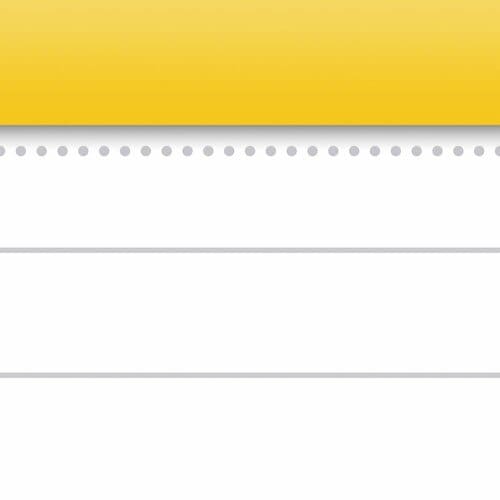
Apple
メモ
実勢価格:無料
イラスト用のアプリではなく、標準の「メモ」アプリを使用。初心者なので、これで十分です。
絵を描くのが苦手だけど真剣に描いてみました

手近にあった飲み物を見ながら描いてみます。簡単そうですが、完成まで小一時間かかりました。

イラスト用のアプリではなく、標準の「メモ」アプリを使用しましたが、意外と使えます!
課題点1:ペン先が滑って想像以上に描きづらい

フィルムを貼ってない画面はペン先がよく滑り、震えた線になってしまいます。
課題点2:一度途切れた線がきれいにつながらない

ペン先が画面に接している位置がわかりにくく、線をつなげにくいです。
iPadでイラストを初めて描いて気付いたことは?
▼便利に感じたところ
- 描いた絵の修正が簡単にできる
- 使いたい描画ツールがすぐ選べる
▼気になったところ
- ペン先が滑るので安定した線が引けない
- 途切れた線をきれいにつなげられない
- どのツールがどう表現されるかわからない
プロに教わった上手くなるコツは?
▼モチーフ

▼1時間かけて描いた初日の絵
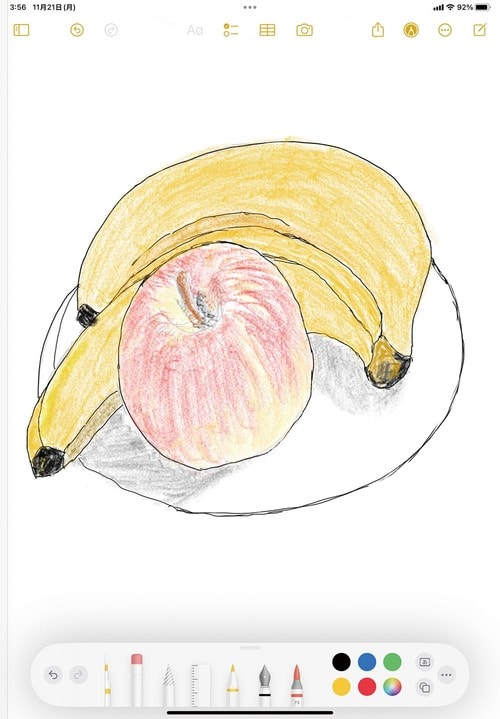
思っていたよりも難しかったiPadでのお絵描き。いろいろと気になる点が出てきたこともあり、プロのアドバイスを受けるべく、イラストレーターで講師も務めるrefeiaさんにコツを聞いてみました。その回答をQ&A形式で紹介します。
Q. 簡単な絵ひとつでもすごく時間がかかってしまいます
A. 時間をかけるのは良いことです。もし、あるレベルに早く到達したいなら、まずは時間をかけてでも完成させること。それを手早く、迷わずできるようになることを、それぞれわけて練習するのがいいでしょう。
Q. やはり直線が多いモチーフを選ぶほうが描きやすいですか?
A. 立方体や円柱の組み合わせで構成されたものは、パースや形の狂いが強調され、難易度が高め。人や衣服など見慣れたものも違和感が認識されやすく、難しいです。
Q. 補正ツールを使わないときれいな線が引けません
A. 手首を使う、肘を使う、前腕を平行に動かすといったことを心掛けましょう。ペン先に摩擦がある状態で引っ張るように描き、滑らかに動かせる向きを見つけたら、それに合わせてキャンバスや本体を回して描く練習をしてください。
Q. 線をつなぐのが難しいです。ペン先が細い製品を使ったほうがいいですか?
A. 摩擦が増えるものや細くて先が見やすいものがあるので、試す価値はありますが、「ジッター」という“ゆっくりひいた斜め線が波線になる現象”が出ないことを確認してください。
▼おすすめアイテム


エレコム
P-TIPAP01
Apple Pencil
交換ペン先
実勢価格:1500円
エレコム「P-TIPAP01 Apple Pencil 交換ペン先」は、細いペン先で先端が見えやすいです。
Q. 画面上をペン先が滑ります。やはりフィルムは必須でしょうか?
A. 描画感の改善にペーパーライクフィルムはオススメです。じつはiPad自体の画面も、ちゃんと皮脂を拭き取っておけば結構な摩擦があります(機種による差はあるかもしれません)。
▼おすすめアイテム

エレコム
TB-A22RFLAPLL
フィルム 紙心地
ケント紙タイプ
実勢価格:2592円
エレコム「TB-A22RFLAPLL フィルム 紙心地 ケント紙タイプ」は、紙に似せた適度な抵抗があります。
Q. デジタルの利点を活かしてトレース練習をしたほうがいい?
A. 狙ったところにブラシを動かす練習には、トレースは役立つと思います。正方形や真円を描く方法も有名です。「+」を描いたあとに交点を目指して斜線を引き、米印みたいにする練習もオススメです。
10日間毎日練習してみた結果
初心者なので、とにかくよく観察してそっくりに描くことを目標に、10日間毎日練習してみました。
最初はペンに過度な力が入りつつもヘロヘロとした線しか引けず、描くことに若干ストレスを感じるほど。でも描き続けるうちに徐々に慣れてきたからか、理想に近い線が引けるようになってきました。
こうなると結構うれしく、少しずつ楽しくなってきました。
▼10日後の絵がこちら
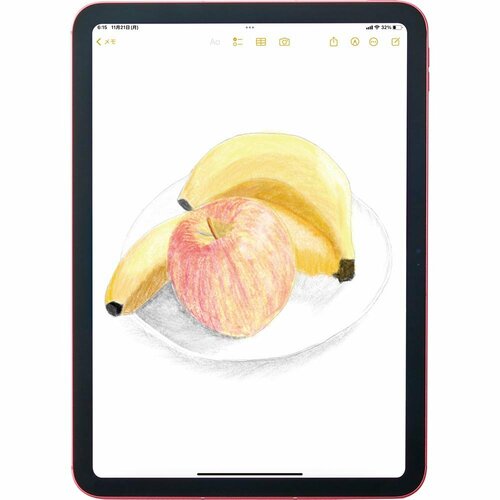
完成イラストはちょっとうまくなったと思いませんか? やはり練習は大事ですね。
講評:りんごはかなり良いがバナナは形が少し惜しい

※添削:refeiaさん
以上、iPadを使えば初心者でも絵が上手に描けるかの検証と、うまく描くためのコツを紹介しました。
編集部員によると、「今回iPadでのお絵描きで一番感じたのは、デジタルゆえの「やり直し」の簡単さです。納得できるまで描き直せるため、練習にはピッタリだと思いました」とのこと。

プロもアンドゥをめちゃめちゃ使います。恐れず描きましょう。
iPadの高価なモデルやイラスト用アプリを使わなくても、デジタル絵に挑戦&上達することはできます。絵が苦手という人も、ぜひ今回の記事を参考にiPadでのお絵描きを楽しんでみてくださいね。
iPadの売れ筋ランキングもチェック!
iPadやタブレットのAmazon・楽天の売れ筋ランキングは、以下のリンクからご確認ください。



りんごは、陰影を控えながら赤と黄色での質感表現がうまくいっています。右下が平らに見えるところも、よく再現できていると思います。バナナは立体物としての認識と、画面内の平面的な形を両方使って、比べながら描くとより正確に描けるようになるでしょう。バナナの色変化まで表せるとなお良しですね。